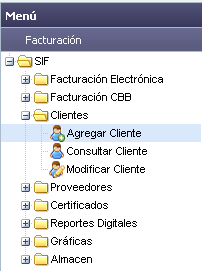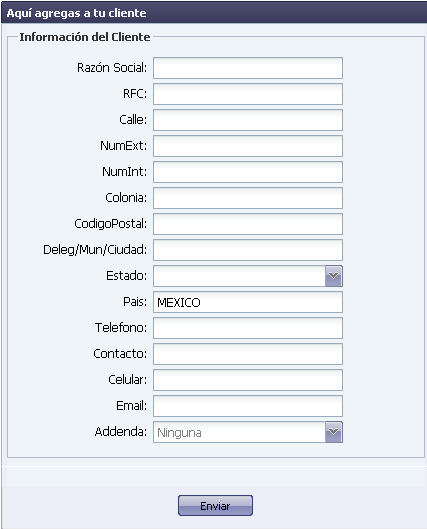Diferencia entre revisiones de «Clientes»
(→Consulta Cliente) |
(→Consulta Cliente) |
||
| Línea 20: | Línea 20: | ||
==Consulta Cliente== | ==Consulta Cliente== | ||
| − | La búsqueda de un cliente se podra hacer | + | La búsqueda de un cliente se podra hacer por medio de alguna de las dos formas que existen, ya sea tecleando por la razón social o por el RFC del cliente, de esta forma usted a la hora de consultar podra ver todos los datos del cliente. |
| + | |||
| + | ===Consulta por nombre=== | ||
| + | La consulta de cliente por su nombre/razón social completo.La siguiente imagen (Fig. 4.3.1) le da a usted un ejemplo del resultado al momento de hacer una consulta por nombre/razón social completo. | ||
[[Archivo:consulta-cliente-nombre.png|frame|Fig. 4.3.1 Consulta por nombre|left]] | [[Archivo:consulta-cliente-nombre.png|frame|Fig. 4.3.1 Consulta por nombre|left]] | ||
==Modificar Cliente== | ==Modificar Cliente== | ||
Revisión de 08:52 17 feb 2012
En el cuarto módulo que conforma el menú principal, usted encontrará Clientes, que a la ves esta integrado por las siguientes opciones para trabajar: Agregar cliente, Consultar Clientes y Modificar Cliente.
Para tener acceso a este módulo solo basta que usted de clic en el botón ![]() y se desplegarán un submenú (Fig. 4.1).
y se desplegarán un submenú (Fig. 4.1).
Agregar Cliente
Acceso: Clic en Cliente -> Clic en Agregar Cliente
Al momento en que usted acceda a esta sección, encontrará un formulario (Fig. 4.2.1) que debe llenar con toda la información del cliente que desea agregar como nuevo cliente, para posteriormente agregar a una factura.
Para finalizar el registro y dar de alta al cliente, solo haga clic en el botón ![]() de inmediato lo sacara de la sección y mediante una ventana de notificación (Fig. 4.2.2) le indicara que el registro fue satisfactorio.
de inmediato lo sacara de la sección y mediante una ventana de notificación (Fig. 4.2.2) le indicara que el registro fue satisfactorio.
Consulta Cliente
La búsqueda de un cliente se podra hacer por medio de alguna de las dos formas que existen, ya sea tecleando por la razón social o por el RFC del cliente, de esta forma usted a la hora de consultar podra ver todos los datos del cliente.
Consulta por nombre
La consulta de cliente por su nombre/razón social completo.La siguiente imagen (Fig. 4.3.1) le da a usted un ejemplo del resultado al momento de hacer una consulta por nombre/razón social completo.